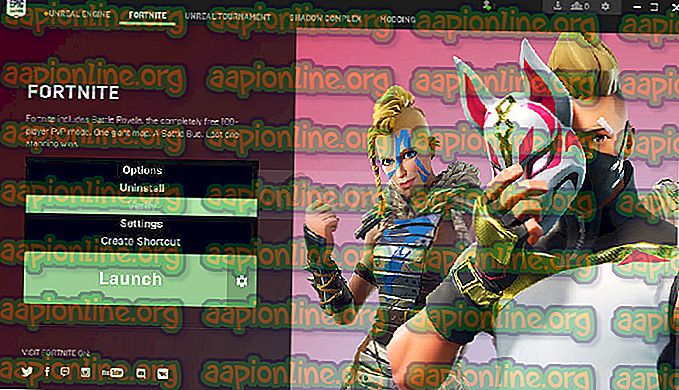Fortniteエラーコード20006の修正方法
Fortniteはバトルロワイヤルシューティングゲームで、主な目的は生き残ることです。 それは間違いなく最も人気のあるゲームの1つですが、多くの人々はまだ通常プレイできないことについて不満を言っています。

ゲームを起動すると、Fortniteエラーコード20006が表示されます。 これはランチャーエラーであり、ゲームの実行可能ファイルも起動しません。 続くメッセージは次のようになります。「ゲームを開始できませんでした。 エラーコード:20006(サービスを作成できません(StartServiceが失敗しました:193))。 この問題は通常、ゲームが使用するEasyAntiCheatツールに関連しています。 以下の方法に従って問題を解決してください!
Fortniteエラーコード20006の原因は何ですか?
Fortnite Error Code 20006は、コンピューター上のEasyAntiCheatサービスが見つからないか、サービスが壊れているか、古いか、ゲームを起動したときに単に応答しないことが原因です。 Epic Gamesは、事前にゲームの不正行為とハッキングをチェックしていない場合、ゲームに参加することを望みません。
また、ゲームファイルの一部が破損または欠落している可能性がありますが、これはFortniteランチャー内からゲームを検証することで簡単に修正できます。 破損したファイルは、実際にはそうではないのに、チートを持っているとゲームを混乱させる可能性があります。
EasyAntiCheatサービスを修復する
これは、不正行為者とハッカーを認識するためにゲームで使用されるアンチチートサービスです。 それはあなたのセットアップを積極的にスキャンして、あなたの敵に対して不当な優位性を与える可能性のあるものを探します。 ただし、このサービスが破損する場合があり、Fortniteエラーコード20006を取り除くために自分で修復する必要がある場合があります。
- ゲームのメイン実行可能ファイルを検索するには、[スタート]メニューボタンまたはその横にある検索ボタンをクリックして、Fortniteと入力します。 とにかく、実行可能ファイルを右クリックし、表示されるコンテキストメニューから[ファイルの場所を開く]オプションを選択します。
- インストールのデフォルトフォルダーはC >> Program Files >> Epic Games >> Fortniteですが、コンピューターのアーキテクチャにも依存します。 [スタート]メニューまたは検索ボタンをクリックし、最初のエントリを右クリックして[ファイルの場所を開く]を選択した後、Fortniteを検索することもできます。

- いずれにしても、Fortniteフォルダーに移動したら、FortniteGame >> Binaries >> Win64(またはOSによってはWin32)>> EasyAntiCheatに移動します。 内部にEasyAntiCheat_Setup.exeファイルが表示されます。 フォルダ内の「EasyAntiCheat_setup.exe」ファイルを右クリックし、表示されるコンテキストメニューから「管理者として実行」オプションを選択します。
- ファイルがコンピューターに変更を加えることを求めるUACプロンプトを確認し、ウィンドウが開くのを待ちます。

- ゲームリストからFortniteが選択されていることを確認し、下の[修理サービス]ボタンをクリックします。 「インストールに成功しました」というメッセージがすぐに表示されるはずなので、ゲームを再起動し、Forniteエラーコード20006がまだ表示されるかどうかを確認してください。
解決策2:ゲームのインストールを確認する
このゲームはSteamでは利用できません。また、ゲームファイルの整合性の検証と呼ばれる便利な機能を利用できません。 幸運なことに、Epic Gamesはこの機能をFortniteクライアントに含めることを決定しました。これは通常、同じ仕事をします。 ゲームのインストールをスキャンして、不足または破損したゲームファイルを探し、それらを再ダウンロードしてゲームを修正します。 以下で試してみてください!
- ゲームのメインの実行可能ファイルを開くには、[スタート]メニューボタンまたはその横にある検索ボタンをクリックして、Fortniteと入力します。 とにかく、実行可能ファイルを右クリックし、表示されるコンテキストメニューから[開く]オプションを選択します。
- インストールのデフォルトフォルダーはC >> Program Files >> Epic Games >> Fortniteですが、コンピューターのアーキテクチャにも依存します。 [スタート]メニューまたは検索ボタンをクリックして最初のエントリをクリックした後、Fortniteを検索することもできます。
- Fortniteランチャーウィンドウの[起動]テキストの横にある歯車アイコンをクリックして、新しいメニューを開きます。 メニューから[確認]をクリックし、ランチャーがゲームファイルの確認を完了するのを待ちます。
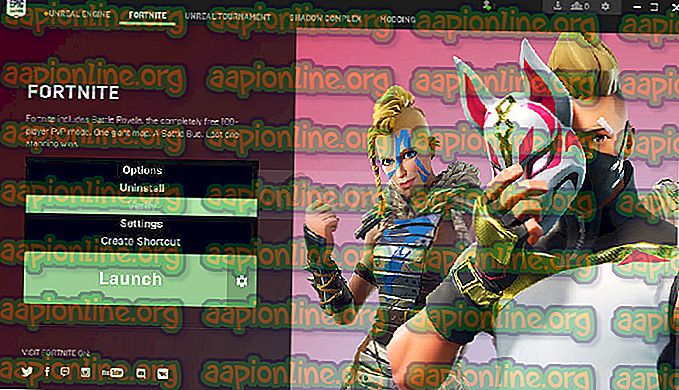
- このプロセスには約10分かかります。 ファイルが再ダウンロードされたかどうかを確認し、Fortniteを再起動して、Fortniteエラーコード20006がまだ表示されるかどうかを確認します。
解決策3:EasyAntiCheatドライバーの名前を変更する
コンピューターのSystem32フォルダーにあるEasyAntiCheat.sysファイルの名前を変更するか削除することは、ゲームを再度開くとすぐにゲームが再ダウンロードされるため、正しいことです。 ドライバーが破損している場合、ツールを修復または再インストールしても正しく動作しない可能性があります。 この方法は簡単に実行でき、さらなる問題からあなたを救うかもしれません。
- Windows Explorerを起動した後、コンピューターC >> Windows >> System32に移動して、この場所に移動します。 まず、ローカルディスクCを見つけて開くために、左側のペインから[このPC]または[マイコンピューター]をクリックします。
- Windowsフォルダーを表示できない場合は、非表示のファイルとフォルダーを表示できるオプションをオンにする必要があります。 エクスプローラーのトップメニューの[表示]タブをクリックし、メニューの[表示/非表示]セクションにある[非表示のアイテム]チェックボックスをクリックします。 ファイルエクスプローラーは隠しファイルを表示し、再度変更するまでこの設定を記憶します。

- System32フォルダーでEasyAntiCheat.sysファイルを見つけて右クリックし、[名前の変更]を選択します。 名前をEasyAntiCheat.old.sysなどに変更し、Enterキーをタップして変更を確認します。 Fortniteを再起動し、起動時にまだエラー20006が表示されるかどうかを確認してください!